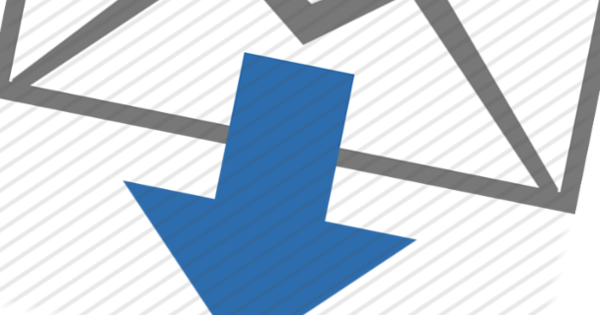यदि आप हर दिन विंडोज 10 के साथ काम करते हैं और सभी प्रकार के ऐप्स और सेवाएं चालू रखते हैं, तो आप कभी-कभी उन सभी अधिसूचना ध्वनियों के साथ पागल हो सकते हैं। बेशक आप प्रति ऐप यह निर्धारित कर सकते हैं कि यह एक अधिसूचना के साथ ध्वनि चला सकता है या नहीं, लेकिन विंडोज 10 नवंबर 2019 अपडेट के साथ आप एक ही बार में सभी ध्वनियों को अक्षम कर सकते हैं। इस लेख में हम बताते हैं कि यह कैसे काम करता है।
यदि आप सभी अधिसूचना ध्वनियों से तुरंत छुटकारा पाना चाहते हैं, तो बिना ऐप्स को अलग-अलग सेट किए, आप इसका उपयोग कर सकते हैं संस्थानों एक्शन सेंटर के माध्यम से खोलें। खुलने वाली विंडो में, सिस्टम दबाएं और फिर बाईं ओर मेनू में दबाएं सूचनाएं और कार्रवाइयां. जब आप विंडोज 10 के ऊपरी दाएं कोने में किसी सूचना पर राइट-क्लिक करते हैं, तो आप नोटिफिकेशन और एक्शन सेटिंग्स तक भी पहुंच सकते हैं। इसके बाद स्क्रीन पर तीन विकल्प दिखाई देंगे। यदि आप अधिसूचना सेटिंग खोलें आपको तुरंत सही स्क्रीन पर ले जाया जाएगा।

विंडोज 10 अधिसूचना लगता है
नई विंडो में आपको उन नोटिफिकेशन से जुड़ी सभी सेटिंग्स मिल जाएंगी। स्क्रीन के नीचे आपको पांच टिकों की एक सूची दिखाई देगी और बीच में टेक्स्ट की लाइन वह है जिसकी आपको आवश्यकता है। हो सकता है कि यह विकल्प अभी आपके लिए उपलब्ध न हो; आपको अभी भी नवंबर 2019 अपडेट (संस्करण 1909) स्थापित करने की आवश्यकता हो सकती है। इस लिस्ट में तीसरा विकल्प आपके नोटिफिकेशन साउंड को ऑन और ऑफ करने का विकल्प है। यदि बॉक्स नीला है और उसमें सफेद चेक मार्क है, तो आपको ध्वनियाँ सुनाई देंगी। यदि बॉक्स सफेद है (और इसलिए खाली है), तो सभी ध्वनियाँ अच्छी तरह से बंद हो जाती हैं।
ध्यान रखें कि यह आपको स्क्रीन पर स्पीच बबल देखने से नहीं रोकता है। क्योंकि वे अभी भी अंदर आ रहे हैं, इसलिए आप देखते रह सकते हैं कि वहाँ कुछ है। ध्वनि के बिना, हालांकि, वे बहुत कम परेशान हो सकते हैं।
विशिष्ट अधिसूचना ध्वनियों को अक्षम करें
अगर ऐसा है कि आप केवल एक या दो ऐप्स से परेशान हैं, तो आप उन एप्लिकेशन की आवाज़ को ब्लॉक करना भी चुन सकते हैं। ऐसा करने के लिए, उसी स्क्रीन पर जाएं (सूचनाएं और कार्रवाइयां), थोड़ा नीचे स्क्रॉल करें और उन ऐप्स को चुनें जिन्हें आप अब और नहीं सुनना चाहते हैं। आप ऐप्स का क्रम सेट कर सकते हैं ताकि सबसे हालिया नोटिफिकेशन भेजने वाला ऐप सबसे ऊपर हो। कार्यक्रम का चयन करें, ताकि अगले पृष्ठ पर आप स्लाइडर के साथ ध्वनि बंद कर सकें।